Farklı telefonların farklı ayarları vardır. üreticiye ve servis sağlayıcısına bağlı olarak. APN ayarlarına erişim cihazlar arasında değişir. Çoğu zaman, telefonlarımızdaki APN ayarları kilitlenir veya gridir.
Başka bir deyişle, bu ayarları değiştirmek imkansızdır. Konuya daha fazla dalmadan önce APN ayarlarını anlayalım.
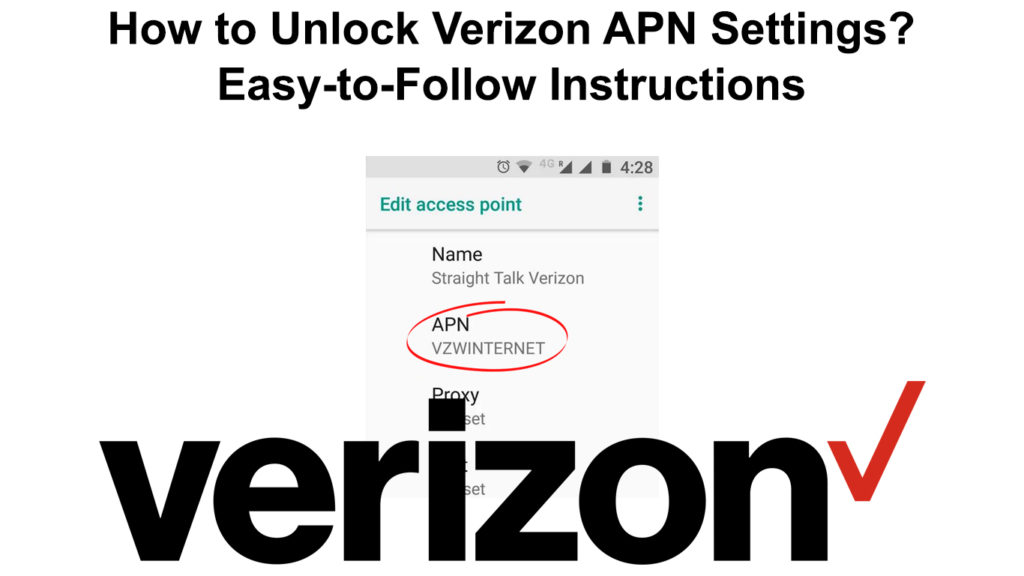
APN ayarları nedir?
APN olarak bilinen erişim noktası adı, iletişim cihazınızın mobil verilere bağlanması gereken çeşitli bilgilerin bir koleksiyonunu içerir.
Ağ sağlayıcınız, bir cihaza veya yeni bir cihazın yapılandırılması sırasında yeni bir SIM kart eklerken APN yapılandırma ayarlarını, ayrıntılarını ve mesajlarını paylaşmalıdır. Sağlanan bu ayarlar varsayılan ayarlar olarak kabul edilir. Çoğu durumda, kutular değiştirilir. Bunları yalnızca varsayılan olarak sıfırlayabilirsiniz .
Verizon, Amerika Birleşik Devletleri'nde kullanılan tipik bir kablosuz iletişim ortamıdır; Esas olarak müşterilere telekomünikasyon hizmetleri sunar. Verizon APN ayarları, sağlam 3G ve 4G internet bağlantısı sağlamak için yaygın olarak kullanılır.
Ağ sağlayıcıları tarafından kodlar verilen APN ayarlarını değiştirmek kolaydır. Ancak, Verizon cihazı kilitliyse, APN ayarı etkin değilse hiçbir şey yapamazsınız ve manuel olarak herhangi bir değişiklik yapamazsınız.
Verizon'da kilitli APN ayarları
APN, gri görünüyorsa aktif olmayan veya kilitli olarak kabul edilir. Bu, kullanıcının değiştiremeyeceği anlamına gelir.
Ancak, APN'yi varsayılan ayarlara geri yüklemek, APN ayarlarını değiştirmenize izin verebilir. APN ayarlarının sıfırlanması, ayarların servis sağlayıcıları tarafından tanımlanan orijinal duruma geri yüklenmesi anlamına gelir.
Genel olarak, bu iki ana adımda özetlenebilir:
- Erişim noktası adı ayarlarını sıfırlayın
- Erişim noktası adı ayarlarını manuel olarak tanımlayın.
APN ayarlarını varsayılan olarak sıfırlama
APN ayarlarının varsayılan olarak restorasyonu, hücresel veri bağlantısıyla ilişkili sorunu çözme şansı verir. Cihazdaki başka ayarları değiştirmez.
APN ayarlarını sıfırlama işlemi iOS ve Android cihazlarda farklıdır.
Android ayarlarını sıfırlayın
Android cihazlar için aşağıdaki adımları göz önünde bulundurun:
- Cihazınızdaki ayarları açın
- Ağ seçeneğine gidin ve erişim noktası adlarını açın
- Sağ köşedeki menü simgesindeki varsayılan seçeneği sıfırla seçeneğine dokunun.
Bir Android cihazda APN ayarları nasıl sıfırlanır
İOS ayarlarını sıfırlayın
Bir iPhone cihazı için aşağıdaki adımları göz önünde bulundurun:
- Cihazınızdaki ayarları açın.
- Hücresel seçeneğe gidin ve hücresel veri ağını (veya eski cihazlarda mobil veri ağını) açın
- Sağlanan seçeneklerde ayarları sıfırla tıklayın.
Bir iOS cihazında APN ayarları nasıl sıfırlanır
APN Ayarları Ekleme
Ayarların restorasyonundan sonraki ikinci adım APN ayarları eklemektir.
Ayarları sıfırladıktan sonra, servis sağlayıcı tarafından tanımlanan varsayılan ayarlar cihazınızda geri yüklenir. APN ayarları değişikliği seçeneği de düzeltilecek veya etkinleştirilecektir. APN ayarlarındaki herhangi bir değişiklik kullanıcı tarafından manuel olarak yapılabilir.
Tüm alanları ve servis sağlayıcı bilgilerini sağlayarak APN yapılandırmasını manuel olarak eklemeniz tavsiye edilir. Girilen veriler otomatik olarak güncellenir veya kaydedilir.
APN ayarlarında değişiklik yapmadan önce cihazınızı güncellemeyi hatırlamaya değer; Bu, cihazın güncellenmesinden önce APN'de değişiklikler yapılırsa, değişiklikler varsayılan ayarlara geri dönecektir.
Android cihaz kullanarak APN ayarları ekleyin
APN'yi varsayılan olarak sıfırlamada yer alan adımlar gibi, APN ayarlarının manuel olarak değiştirilmesi için aşağıdaki adımları izleyin.
- Cihazınızdaki ayarları açın, gezinme ve mobil ağ seçeneklerini açın.
- Mobil ağdan erişim noktası adları seçeneğini açın
- Yeni APN'ye tıklayın
- Ayarlarla ilgili aşağıdaki ayrıntıları güncelleyin: Ad, APN (bağlantı noktası, proxy, sunucu, kullanıcı adı, MMSC, MMS Proxy) Boş veya ayarlamaya ayarlanmayacak. MMS bağlantı noktası varsayılan olarak 80, IPv4/IPv6 kullanılan PAP protokolü kimlik doğrulama türü. Verizons APN'nin varsayılan olarak Vzwinternet olduğunu, adı Verizon Internet'tir.
Son adım, değişiklikleri kaydetmek ve değişiklikleri uygulamak için cihazınızı yeniden başlatmaktır.
APN Ayarları Nasıl Eklenir/Düzenlenir (Android Cihazlar)
Bir iOS aygıtı kullanarak APN ayarları ekleyin
İOS'ta APN ayarlarını değiştirmek veya eklemek/düzenlemek istiyorsanız, şu adımları izleyin:
- Ayarları aç
- Hücresel seçeneği seçin ve hücresel verilerin açık olduğundan emin olun.
- Hücresel Veri Ağı seçeneğini seçin.
- Aşağıdaki ayrıntıları güncelleyin: APN Adı, Kullanıcı Adı, Parola, MMSC, MMS Proxy, MMS Maksimum Mesaj Boyutu, MMS UA Prof Link. APN'nin varsayılan olarak VZwinternet olduğunu unutmayın.
Değişiklikleri kaydedin ve yeni APN ayarlarını uygulamak için cihazınızı yeniden başlatın.
Sorun Giderme - Etkili olmayan değişiklikler
Uygulanan değişiklikler pratik değilse ne olur, yani hücresel veriler kullanılamaz?
Yukarıdaki önerileri denediyseniz ve telefonunuz hücresel verileri kullanmanıza veya metin göndermenize izin vermezse ve veri sinyali göstermezse, cihazınızın Verizon kablosuz ağıyla eşleşmediği veya hatalı bir SIM'e sahip olabileceğiniz anlamına gelir. kart. Hatalı bir SIM kart mobil verilerin kullanımını engeller ve değiştirmeniz gerekir.
Değişiklikler sorunu kısmen çözebilir. Örneğin, arama yapmak ve metin göndermek gibi bazı hizmetleri kullanabilirsiniz, ancak internete bağlanamazsınız . Bu, SIM kartınızın iyi olduğu anlamına gelir ve sorun, kablosuz ağ ile cihazların uyumluluğu olabilir.
Manuel APN ayarlarını tanımlama şeklinizden etkilenebilir. APN ayarlarınızı kontrol etmek ve hata veya gereksiz karakterler (gereksiz virgül veya boşluklar) olmadığından emin olmak önemlidir.
Yukarıdaki öneriler en uygun ve en uygulanabilir olanlardır. Hepsi başarısız olursa, ayarların doğru yapılandırmasına yardımcı olmak için Verizon Müşteri Desteği ile iletişime geçmenizi öneririz.
